VPN是什麼? VPN虛擬私人網路的優缺點

VPN是什麼? VPN有哪些優缺點?接下來,我們和WebTech360一起探討VPN的定義,以及如何在工作中套用這種模式和系統。
如果您使用 Google 表格查看其他人製作的工作表,您可能會在表格上看到一條綠線。如果您一直想知道那一行是什麼,以及為什麼無論您做什麼都無法刪除它,那麼請不要擔心。

在本文中,我們將解釋 Google 表格中的綠線是什麼,以及可以採取哪些措施。
什麼是綠線?
本質上,如果您在工作表中看到一條綠線,則表示您已到達過濾範圍的末尾。當有人創建過濾器並選擇特定範圍而不是整個工作表時,它將用綠線標記該範圍。行內的任何數據都將受到您應用的任何過濾器的影響。外面的人不會。
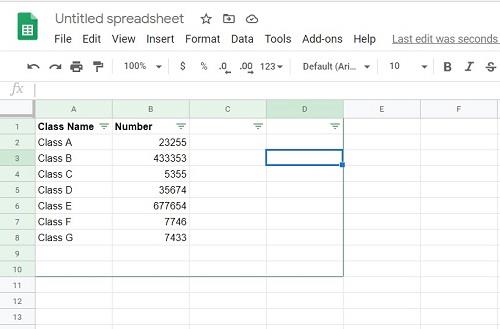
我怎樣才能刪除它?
如果要移除綠線,則只需移除過濾器即可。為此,請按照下列步驟操作:

如果我想過濾行外的項目怎麼辦?
為此,您必須先刪除過濾器,然後將其重新應用到整個工作表。每張紙不能製作多個過濾器。如果您希望過濾兩組數據,則必須將另一組數據複製到另一張工作表並在那裡應用單獨的過濾器。
要將篩選器應用於整個工作表,請使用上面的說明先刪除篩選器,然後選擇整個工作表。然後單擊“數據”,然後單擊“創建過濾器”。
我可以在不取下過濾器的情況下取下綠線嗎?
通過使用所謂的切片器,即使沒有綠線也可以應用過濾器。這是 Google 表格上的一個新選項,允許您選擇單獨的列以應用過濾器。因為切片器過濾器的範圍只是該列,所以它不會用綠線標記工作表。
切片器的優點是您可以選擇要過濾的列。空白列不會像往常一樣具有過濾箭頭,除非您希望它們有。
要將切片器應用於列,請執行以下步驟:
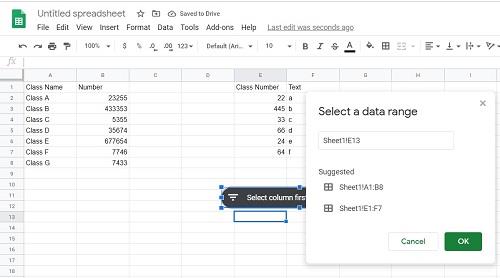
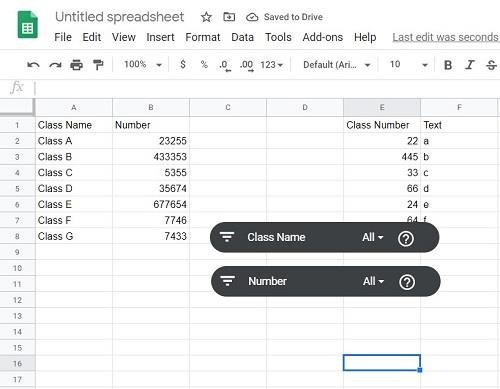
如您所見,過濾器已應用於工作表,無需應用綠線範圍。
服務於有用的目的
綠線可能會讓不熟悉它的人感到困惑,但它在 Google 表格中確實很有用。知道它的作用,以及如何刪除或調整它,是一個很方便的信息。
您是否遇到過或想知道 Google 表格中的綠線是什麼?在下面的評論部分分享您的想法。
VPN是什麼? VPN有哪些優缺點?接下來,我們和WebTech360一起探討VPN的定義,以及如何在工作中套用這種模式和系統。
Windows 安全中心的功能遠不止於防禦基本的病毒。它還能防禦網路釣魚、攔截勒索軟體,並阻止惡意應用運作。然而,這些功能並不容易被發現——它們隱藏在層層選單之後。
一旦您學習並親自嘗試,您就會發現加密非常容易使用,並且在日常生活中非常實用。
在下文中,我們將介紹使用支援工具 Recuva Portable 還原 Windows 7 中已刪除資料的基本操作。 Recuva Portable 可讓您將其儲存在任何方便的 USB 裝置中,並在需要時隨時使用。該工具小巧、簡潔、易於使用,並具有以下一些功能:
CCleaner 只需幾分鐘即可掃描重複文件,然後讓您決定哪些文件可以安全刪除。
將下載資料夾從 Windows 11 上的 C 碟移至另一個磁碟機將幫助您減少 C 碟的容量,並協助您的電腦更順暢地運作。
這是一種強化和調整系統的方法,以便更新按照您自己的時間表而不是微軟的時間表進行。
Windows 檔案總管提供了許多選項來變更檔案檢視方式。您可能不知道的是,一個重要的選項預設為停用狀態,儘管它對系統安全至關重要。
使用正確的工具,您可以掃描您的系統並刪除可能潛伏在您的系統中的間諜軟體、廣告軟體和其他惡意程式。
以下是安裝新電腦時推薦的軟體列表,以便您可以選擇電腦上最必要和最好的應用程式!
在隨身碟上攜帶完整的作業系統非常有用,尤其是在您沒有筆記型電腦的情況下。但不要為此功能僅限於 Linux 發行版——現在是時候嘗試複製您的 Windows 安裝版本了。
關閉其中一些服務可以節省大量電池壽命,而不會影響您的日常使用。
Ctrl + Z 是 Windows 中非常常用的組合鍵。 Ctrl + Z 基本上允許你在 Windows 的所有區域中撤銷操作。
縮短的 URL 方便清理長鏈接,但同時也會隱藏真實的目標地址。如果您想避免惡意軟體或網路釣魚攻擊,盲目點擊此類連結並非明智之舉。
經過漫長的等待,Windows 11 的首個重大更新終於正式發布。













